Finns det någon bra idé att överföra mina låtar från min iPod touch 5 till min Dell-dator i Window 7? Jag hör att Senuti för Mac kan överföra spellistor, musik och videor från iPhone eller iPad till Mac. Det är synd att Senuti inte har någon version för Windows 7. - Emma
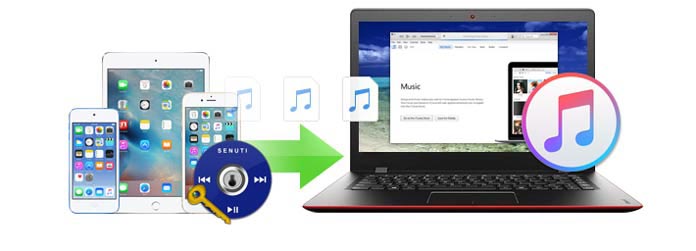
Senuti är relaterat till iTunes. Som vi alla vet har iTunes möjlighet att synkronisera musikfiler från iPhone, iPad och iPod till Mac eller Windows -dator. ITunes kan dock inte hjälpa oss att överföra dessa filer tillbaka. Sen arbetar Senuti. Ordet Senuti skrivet av en högre gymnasieelever vid namn Whitney Young, Senuti släpptes år 2006. Och nu har Senuti utvecklats som ett kommersiellt program som säljs av FadingRed, som starkt stöder Mac -datorer som kör Mac OS X 10.10 och högre versioner , inklusive macOS High Sierra. Även om senuti kan laddas ner gratis, tillåter det bara att överföra 1000 låtar från iPhone, iPad, iPod med en begränsad testperiod i 30 dagar. Om du vill ha fler funktioner måste du betala nästan 20 dollar för Senutis fullständiga version.
Återställ musik, spellistor och videor till iTunes endast i ett steg;
Markera låtar som redan finns på din dator med blå prick genom att automatiskt jämföra alla låtar på din iPhone eller iPod med datorns iTunes-bibliotek;
Överför videor och spellistor direkt från din iPod eller iPhone till iTunes på din dator med enkel dra-och-släpp-rörelse;
Förhandsgranska alla låtar innan du enkelt kan överföras.
steg 1Ladda ner den senaste versionen av Senuti för Mac från den officiella webbplatsen och dra applikationen till Mac-applikationsmappen.
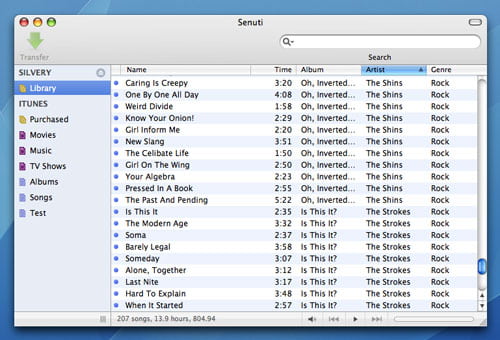
steg 2Se till att du har iTunes på din Mac och starta den.
steg 3Anslut din iDevice till din Mac.
steg 4Klicka på enhetsikonen och ställ in "Manuell hantera musik och videor" från "alternativ" i "Sammanfattning".
steg 5Starta Senuti för Mac. Fliken "Inställning"> "Kopiera", välj "iTunes Music Folder".
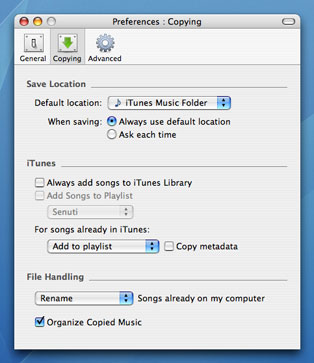
steg 6Välj alla låtar och markera dem genom att trycka på "Kommando" och "A".
steg 7Klicka på "Transfer", så kopieras din iDevice-musik från enheten till iTunes-biblioteket.
Med Senuti kan du enkelt överföra iPhone-, iPad- eller iPod-musik till iTunes om du vill återskapa de ursprungliga spellistorna från iTunes. Dessutom hjälper det dig att säkerhetskopiera och återställa videor och podcast på detta sätt. När du vill överföra filer som låtar och videor från iOS-enheter till Mac, kan Senuti göra stor fördel för dig. Men du kan stöta på en sådan situation när du vill överföra musikfiler och videor från iOS-enhet till Windows-dator, vilken typ av programvara som Senuti kan hjälpa dig? Eftersom det inte finns någon version av Senuti för PC, och här kommer vi varmt rekommendera dig det ansedda och flexibla Senuti för Windows, FoneTrans att hantera ditt problem.
Finns det för många musikfiler, videor och andra typer av data som tar för mycket utrymme på din iPhone, iPad eller iPod? Vill du någonsin överföra dessa filer till datorn? Med detta Windows Senuti, kan du göra vad Senuti för Mac inte kan göra för att överföra musik, videor och annan data som kontakter, iMessages, meddelanden, anteckningar, foton och mer till Windows-dator med enkla klick. Med exempelvis överföring av iPhone-musik föreslår vi att du gratis laddar ner Senuti för Windows och försöker.
steg 1Installera Senuti för Windows.
steg 2Anslut din iPhone med PC via USB-kabel.
steg 3Fliken "Media"> "Musik", välj önskade musikfiler och klicka sedan på "Exportera till"> "Exportera till PC" eller "Exportera till iTunes-biblioteket".
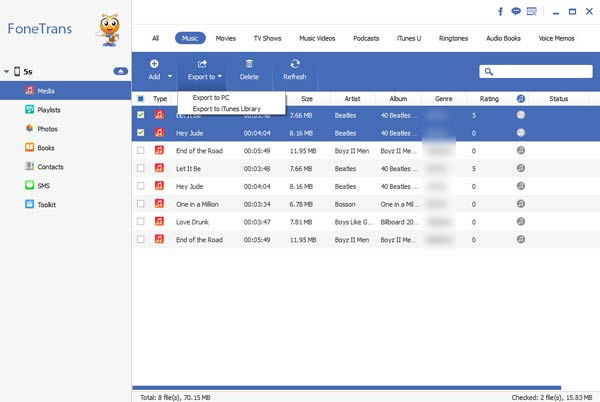
Detta Senuti-alternativ kan enkelt överföra musik, videor från iOS-enhet till lokal hårddisk på PC, så du behöver inte oroa dig för att iPod, iPad eller iPhone minskar. Dessutom, enkla klick på programvaran gör att du kan återställa eller återskapa iTunes-spellistor.
För iTunes-användare är det inte så enkelt att överföra iOS-enhetsdata med iTunes från Mac eller PC. Felaktiga handlingar från iTunes kan orsaka oväntat resultat. Ibland kan du inte se till om musik, videor och andra typer av iOS-enhetsdata har sparats bra eller inte. Med det här dataöverföringsverktyget kan du enkelt importera lokal musik, videor, foton och andra multimediafiler från PC till din iPhone, iPad eller iPod. Här är ett exempel på att överföra lokal PC-video till iPhone 5s:
steg 1Installera FoneTrans.
steg 2Anslut din iPhone till datorn.
steg 3Fliken "Media"> "Filmer", klicka på den lilla pilen i "Lägg till" och välj sedan lägg till videofil (er) eller videomapp.
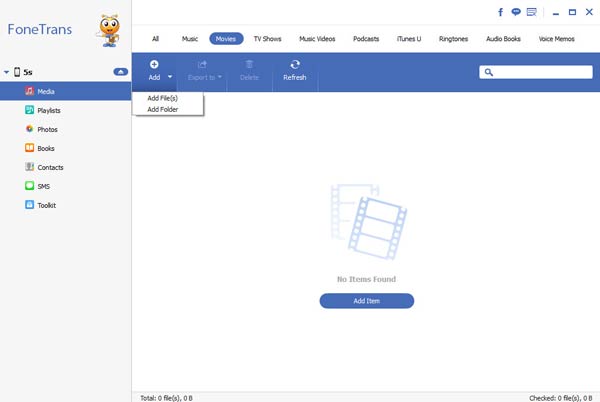
Anmärkningar: Om videoformatet inte är kompatibelt med iOS-enhet kan den här avancerade programvaran hjälpa dig att konvertera det till ett lämpligt videoformat.
Efter det har den lokala PC-videon funnits på din iPhone. Förutom iPhone kan du också överföra musik från dator till iPad. Du kan njuta av lokal musik, videor, foton till din iDevice när som helst och var som helst.
Detta Senuti Windows-alternativ kan också vara en bra iPhone-redigerare för att bättre hantera musiken och mer på PC. Du kan enkelt lyssna på musiken, förhandsgranska videofiler och foton med den inbyggda mediaspelaren. Dessutom kan du också redigera information om musik och video ID3. I den övre högra sökfältet kan du ange nyckelord för att hitta din måldatafil fort. Det finns ett exempel för redigering av musikfil:
steg 1Installera Senuti för Windows.
steg 2Anslut din iPhone med PC.
steg 3Dubbelklicka på musikfilen för att spela den.
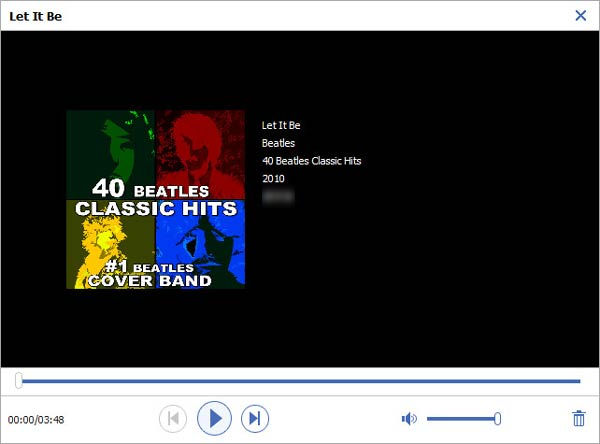
steg 4Om du vill redigera informationen högerklickar du på videon och väljer "Redigera information". Den befintliga musik-ID3-informationen kommer att visas i gränssnittet. Du kan lägga till eller ta bort information för att hantera din musikfil.
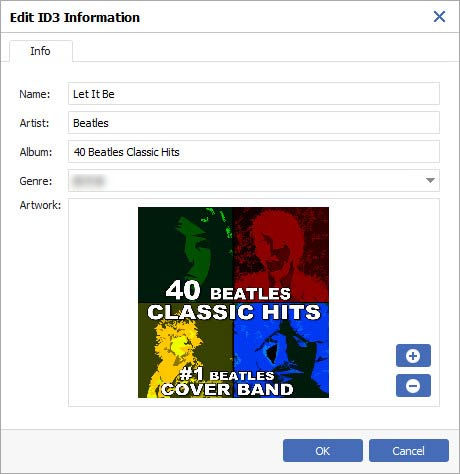
Om du vill överföra filer från en iDevice till en annan, kan denna avancerade iOS Data Transfer göra det åt dig.
steg 1Använd Senuti för Windows.
steg 2Anslut dina iPhones till datorn.
steg 3Klicka på "Media" för att ladda all musik, filmer etc. från din gamla iPhone. Klicka på "Musik" och välj önskad musik.
steg 4Klicka på "Exportera till"> "XX: s iPhone", så överförs musiken till en annan iPhone.
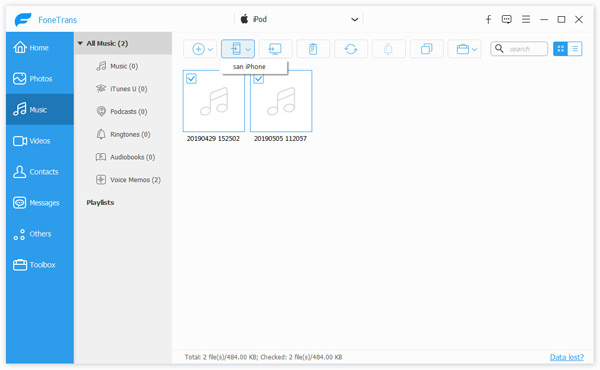
| Leverans | Senuti | FoneTrans |
|---|---|---|
| Operativ system | Mac OS X 10.5 eller senare |
Både Windows- och Mac-versionen finns tillgänglig |
| Överför artiklar | Musik, spellistor, podcast, filmer |
Mer än 30 typer av data inklusive musik, filmer, spellistor, kontakter etc. |
| Överför data till iTunes | Nej |
Ja |
| Överför data till datorn | Överför data till Mac |
Överför data till Mac / PC |
| Överför data över iPhone, iPod och iPad | Nej |
Ja |
| Synkronisera en enhet till obegränsat iTunes-bibliotek | Nej |
Ja |
| Hoppa över duplicerade låtar och videor automatiskt | Ja |
Ja |
| Återställ musik, videor och spellistor till iTunes | Ja |
Nej |
| Överför hastighet | 191 Songs / Minute |
305 Songs / Minute |
| Pris | $18.99 |
$34.95 |
Hur mycket kostar Senuti?
Senuti för Mac är gratis att prova. Om du vill njuta av alla funktioner efter 30-dagars provperiod kan du få det till priset $ 18.99.
Vad är Senuti för Mac?
Senuti for Mac är verktyget som hjälper dig att hantera ditt mediebibliotek genom att underlätta överföring av musik, filmer och podcasts från iPhone eller iPod till dator.
Kan jag överföra iPod-musik till Mac med Senuti?
Ja. Med Senuti kan du överföra musik, spellista eller videor från iPod till din Mac. Installera Senuti på Mac OS X 10.5 eller senare. Starta iTunes, gå till iTunes-inställningar> Enheter och aktivera att iPod, iPhones och iPads synkroniseras automatiskt. Anslut din iPod till Mac och öppna Senuti. Välj musiken i Senuti och klicka på Överför för att överföra dem till din Mac.
Enligt jämförelsetabellen kan du enkelt se det Senuti för PC kan vara ett bra Senuti-alternativ. Med Windows 10/8/7 / XP / Vista kan Senuti för PC hjälpa dig att överföra iPhone / iPad / iPod-data till PC, flytta datorns lokala filer till iOS-enhet, även mellan olika iOS-enheter, till exempel iPhone X / 8/7 / SE, iPhone 6s, iPad Pro, iPad mini, iPod touch, etc.